Android ierīces dublēšana datorā: - Android ierīces dublēšana vienmēr ir drošības pasākums. Ko darīt, ja esat nejauši izdzēsis visus datus no savas ierīces? tādā gadījumā jūs varat zaudēt dažus svarīgus failus no savas ierīces. Tāpēc regulāri dublējiet ierīci, lai aizsargātu svarīgos failus. Google nodrošina pakalpojumus, lai dublētu kontaktpersonas, lietotņu datus, kalendāra pasākumus utt. Tā kā dublēšanai tā izmanto mākoņa krātuvi, jums ir jāpaliek savienotam ar internetu, lai izmantotu šos pakalpojumus.
Skatīt arī :Kā automātiski dublēt Windows 10 tālruni programmā OneDrive
Mūsdienās lielākajai daļai cilvēku ir dators. Mūsdienās datoriem ir pietiekami daudz vietas. Tātad, ko darīt, ja tālruņa datus var dublēt datorā? Jā, jūs to dzirdējāt pareizi. Varat vienkārši dublēt datus no savas Android ierīces uz datoru. Ja kaut ko zināt par Android lietotņu izstrādi, iespējams, esat iepazinies ar Android SDK rīkiem. Ja nē, neuztraucieties. Šajā rakstā varat uzzināt, kā izmantot Android SDK rīkus, lai dublētu ierīci. Faktiski SDK ietver bibliotēkas, lai izveidotu Android lietotnes, Emulator, lai pārbaudītu lietotnes, izstrādes rīkus utt. Bet šeit mēs to varam izmantot, lai dublētu jūsu datus. Lasiet tālāk, lai uzzinātu, kā dublēt datus no Android ierīces uz datoru.
Dublēšana
- Lejupielādējiet un instalējiet Android SDK rīku jaunākā versija. Ja esat Android Studio lietotājs, iespējams, jau esat to instalējis.
- Tālrunī dodieties uz Iestatījumi -> Par tālruni. Lai iespējotu, 7 reizes pieskarieties pie Izveidot numuru Izstrādātāja iespējas kamēr nav teikts Jūs tagad esat izstrādātājs. Tas ir paredzēts, lai ierīcē iespējotu izstrādātāja opcijas. Ja esat jau iespējojis Izstrādātāja iespējas jūs varat izlaist šo soli.
- Tagad dodieties uz Iestatījumi -> Izstrādātāja opcijas. Ritiniet uz leju, lai atrastu Android atkļūdošana. Ieslēdziet to.
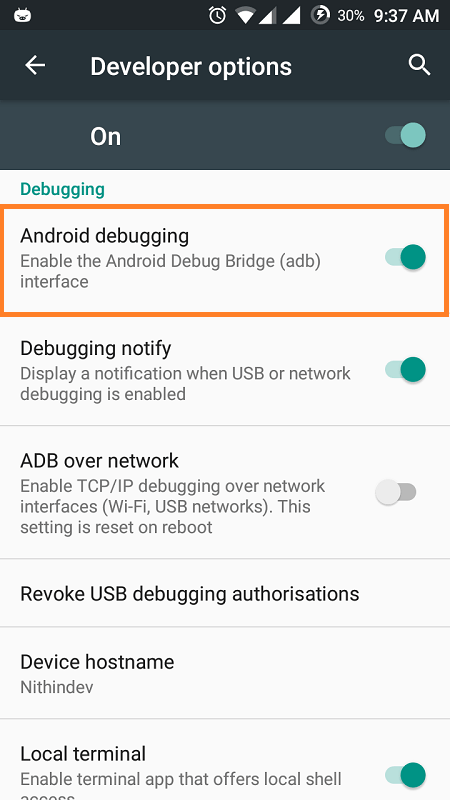
- Savienojiet ierīci ar datoru, izmantojot USB kabeli.
- Tagad datorā dodieties uz C: \ Users \ lietotājvārds \ AppData \ Local \ Android \ sdk \ platform-tools \. Dažreiz jūs nevarat atrast mapi AppData, jo tā var būt paslēpta. Jums vienkārši jāiespējo opcija parādīt slēptos failus.
- Nospiediet Shift un ar peles labo pogu noklikšķiniet uz jebkuras vietas platformas rīki direktorijā. Konteksta izvēlnē noklikšķiniet uz Šeit atveriet komandu logu.
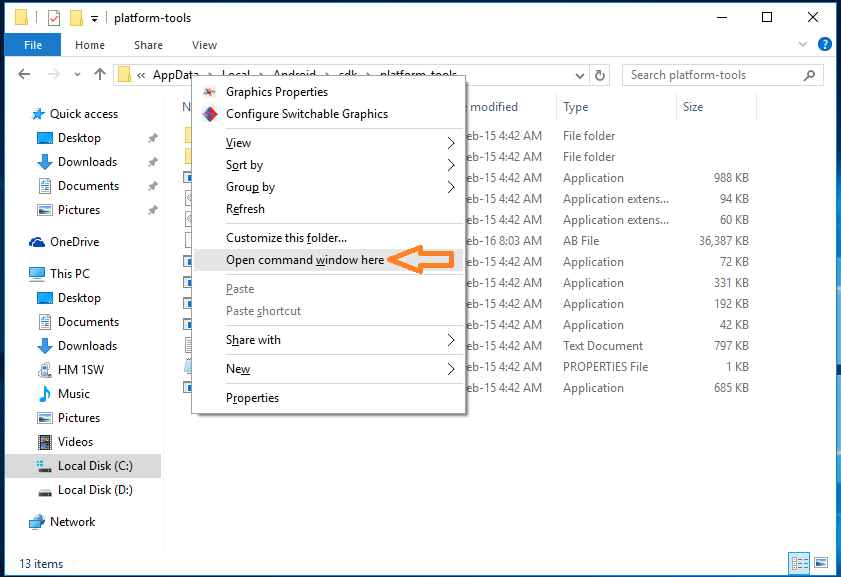
- Tagad komandu uzvednē ierakstiet jebkuru no šīm komandām atkarībā no informācijas, kuru vēlaties dublēt.
- adb dublējums -visi: - dublē sistēmas datus, lietotņu datus, bet ne pašas lietotnes. Pēc noklusējuma dati tiek saglabāti kā backup.ab iekšā platformas rīki.
- adb dublējums -viss -f C: \ filename.ab: - Līdzīgs iepriekšējam. Atšķirība ir tā, ka jūs varat iestatīt vietu, kur saglabāt dublējumu.
- adb dublējums -apk: - dublē jūsu lietotnes.
- adb backup -noapk: - netiek dublētas lietotnes.
- adb dublējumkopija: - dublē datus SD kartē.
- adb dublējums -noshared: - netiek dublēti dati SD kartē.
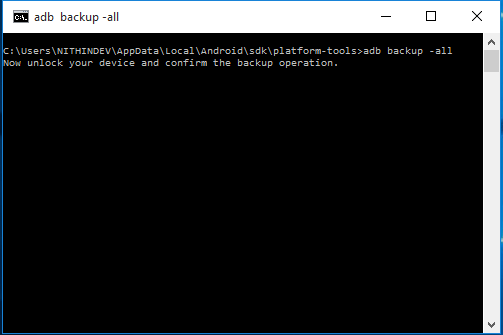
- Pēc vēlamās komandas ierakstīšanas nospiediet Enter. Tagad tālrunī tiks parādīts šāds ekrāns.
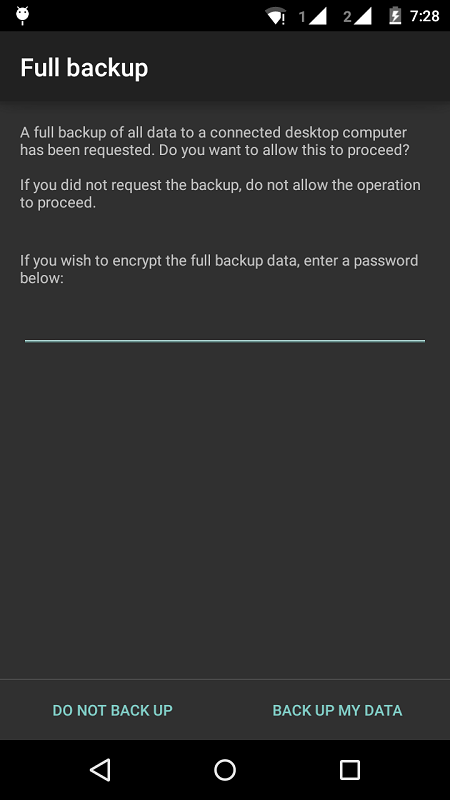
- Ja vēlaties šifrēt datus, ievadiet paroli un pieskarieties Dublēt manus datus. Tagad sāksies dublēšanas process. Datu dublēšana prasīs kādu laiku.
Atjaunot
- Kad jums ir jāatjauno dublētie dati C: \ Users \ lietotājvārds \ AppData \ Local \ Android \ sdk \ platform-tools \ un palaidiet komandu uzvedni, kā paskaidrots Dublēšana. Ja esat saglabājis dublējumu citur, dodieties uz šo direktoriju, nevis platformas rīki.
- Tagad ierakstiet atjaunot dublējumu.ab vai dublējumam piešķirtais nosaukums. Pēc tam nospiediet Enter.
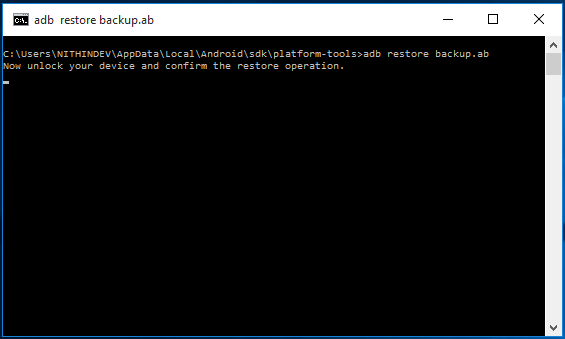
- A atjaunot ekrāns tiks parādīts tālrunī, kā parādīts zemāk redzamajā ekrānuzņēmumā.
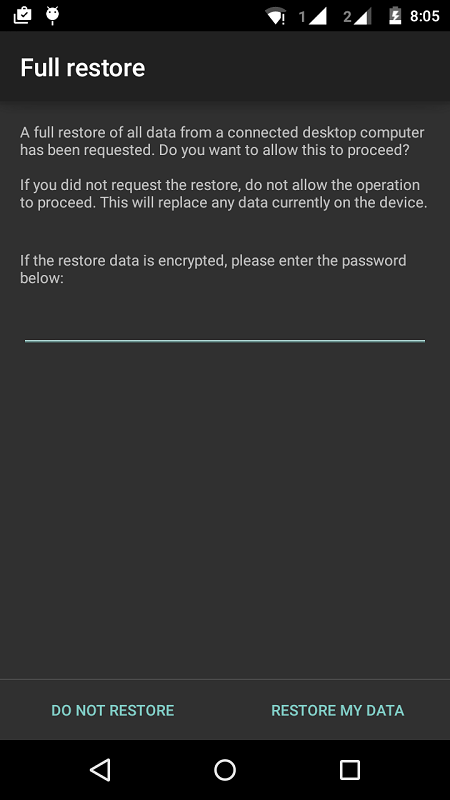
- Ievadiet paroli, ja esat to iestatījis. Pēc tam pieskarieties ATJAUNOT MANUS DATUS. Tagad jūsu tālrunis prasīs pats savu laiku, lai atjaunotu datus.
Tagad esat iemācījies paņemt Android ierīces dublējumu datorā un atjaunot, kad nepieciešams.
